-
详细教你win10系统硬盘安装方法
- 2022-02-08 10:40:00 来源:windows10系统之家 作者:爱win10
硬盘是电脑中非常重要的存储设备,电脑中的数据资料几乎全保存在硬盘中,不过我们的硬盘还能用来安装系统,相信很多用户都不知道还有这功能,下面,小编就把win10系统硬盘安装方法带给大家,我们一起来看看硬盘安装win10步骤教程吧。
如何通过硬盘安装win10系统
1、首先我们解压下载好的win10 ISO镜像文件。

2、打开解压后的文件夹找到【setup.exe】安装程序,双击运行它。
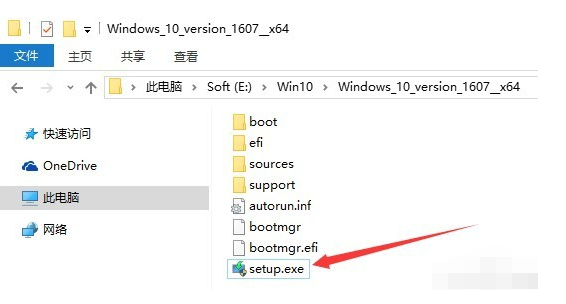
3、进入到Windows安装程序窗口内,我们根据提示进行操作。
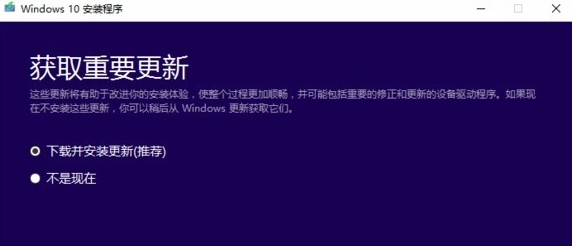
4、点击接受许可条款。
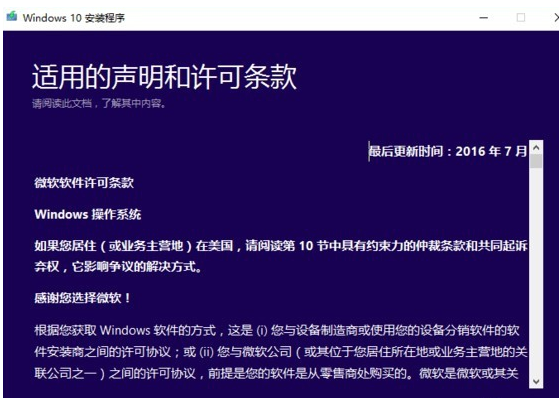
5、在这个页面中,我们可根据自己需要选择保留的内容。
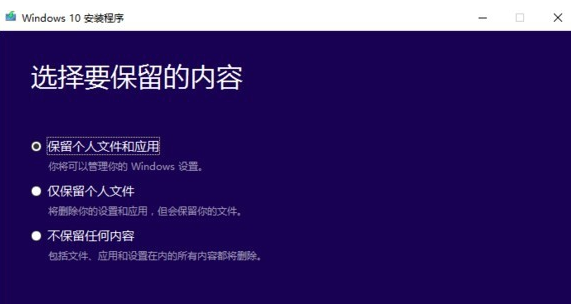
6、出现此界面后,我们点击“安装”即可。
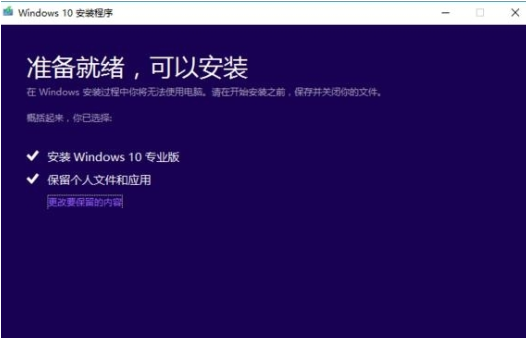
7、在输入密钥的页面我们点击【以后再说】。
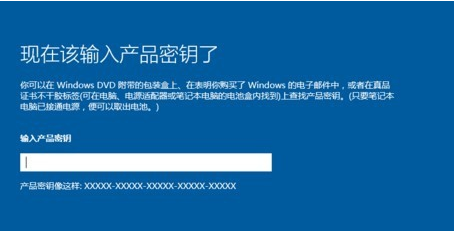
8、完成后就可进入win10系统当中啦。

这就是硬盘安装win10步骤教程所在,有需要的用户可以通过该方法进行安装。
上一篇:win10笔记本纯净版安装教程
下一篇:返回列表
猜您喜欢
- win10企业版和专业版的区别2021-01-06
- 怎么自定义窗口颜色 win102017-06-21
- 小编告诉你win10怎么关闭防火墙?win10..2017-10-28
- 易升,小编告诉你怎么彻底删除win10易..2018-05-25
- win10cmd获取管理员权限命令图文教程..2020-10-08
- win10开机如何强制进入安全模式..2019-06-29
相关推荐
- 如何安装win10系统无线网卡驱动.. 2020-12-24
- win10文件显示后缀名图文教程.. 2020-09-22
- 小编告诉你win7升级win10 2017-08-23
- 示例如何查看win10系统版本 2019-04-11
- 小编告诉你win10主题怎么更换.. 2017-10-05
- win10开机黑屏只有鼠标怎么办?.. 2020-12-28



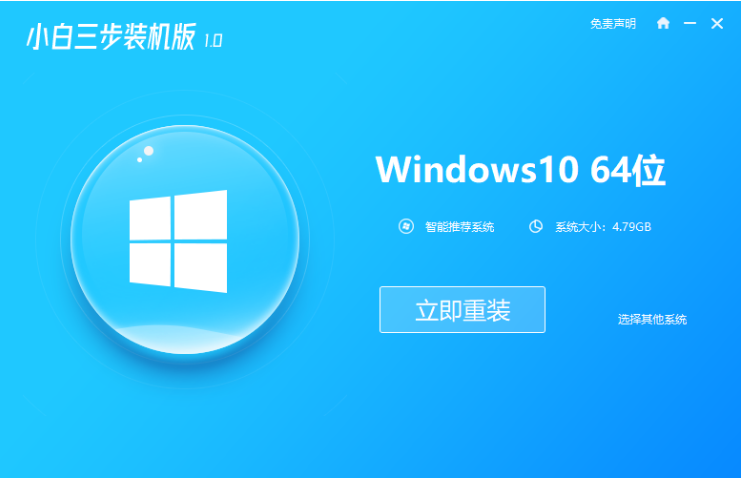
 魔法猪一健重装系统win10
魔法猪一健重装系统win10
 装机吧重装系统win10
装机吧重装系统win10
 系统之家一键重装
系统之家一键重装
 小白重装win10
小白重装win10
 驱动精灵2013 v7.0 去广告单文件版 (最新驱动下载安装)
驱动精灵2013 v7.0 去广告单文件版 (最新驱动下载安装) 小白系统Win10 32位专业版下载 v1909
小白系统Win10 32位专业版下载 v1909 雨林木风ghost win7 x86 旗舰版201608
雨林木风ghost win7 x86 旗舰版201608 系统之家一键重装系统软件V11.5.44.1230
系统之家一键重装系统软件V11.5.44.1230 深度技术Ghost win7 sp1 32位系统旗舰版下载v1903
深度技术Ghost win7 sp1 32位系统旗舰版下载v1903 萝卜家园32位win7旗舰版2014 10月最新版
萝卜家园32位win7旗舰版2014 10月最新版 最新360压缩v
最新360压缩v 新萝卜家园 w
新萝卜家园 w 系统之家Ghos
系统之家Ghos 深度技术win1
深度技术win1 Goldwave v5.
Goldwave v5. 萝卜家园win1
萝卜家园win1 WindowTabs 2
WindowTabs 2 电脑公司ghos
电脑公司ghos 小白系统 Gho
小白系统 Gho 百度贴吧推广
百度贴吧推广 QQ2013 Beta5
QQ2013 Beta5